La correzione del ripristino del sistema non è stata completata correttamente
Pubblicato: 2017-07-01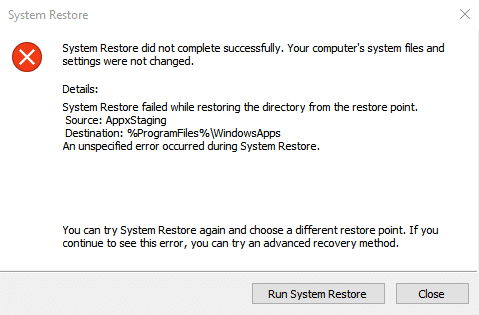
Ripristino configurazione di sistema è una funzionalità molto utile in Windows 10 in quanto viene utilizzata per ripristinare il PC a un orario di lavoro precedente in caso di incidenti al sistema. Ma a volte Ripristino configurazione di sistema non riesce con un messaggio di errore che dice "Ripristino configurazione di sistema non è stato completato correttamente" e non è possibile ripristinare il PC. Ma non preoccuparti perché uno strumento di risoluzione dei problemi è qui per guidarti su come correggere questo errore e ripristinare il PC utilizzando un punto di ripristino del sistema. Quindi, senza perdere tempo, vediamo come riparare effettivamente Ripristino configurazione di sistema non ha completato correttamente il problema con i metodi elencati di seguito.
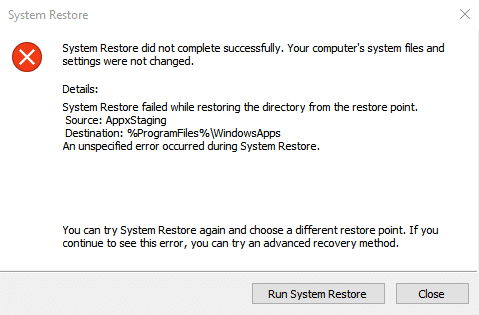
Ripristino configurazione di sistema non è stato completato correttamente. I file di sistema e le impostazioni del tuo computer non sono stati modificati.
Particolari:
Ripristino configurazione di sistema non riuscito durante il ripristino della directory dal punto di ripristino.
Fonte: AppxStaging
Destinazione: %ProgramFiles%\WindowsApps
Si è verificato un errore non specificato durante il Ripristino configurazione di sistema.
La guida seguente risolverà i seguenti errori:
Ripristino configurazione di sistema non ha completato correttamente l'errore 0x8000ffff
Ripristino configurazione di sistema non è stato completato correttamente con errore 0x80070005
Si è verificato un errore non specificato durante Ripristino configurazione di sistema 0x80070091
Correggi l'errore 0x8007025d durante il tentativo di ripristino
Contenuti
- La correzione del ripristino del sistema non è stata completata correttamente.
- Metodo 1: eseguire un avvio pulito
- Metodo 2: eseguire Ripristino configurazione di sistema dalla modalità provvisoria
- Metodo 3: eseguire System File Checker (SFC) e Check Disk (CHKDSK) in modalità provvisoria
- Metodo 4: eseguire DISM se SFC non riesce
- Metodo 5: disabilitare l'antivirus prima del ripristino
- Metodo 6: rinominare la cartella WindowsApps in modalità provvisoria
- Metodo 7: assicurati che i servizi di ripristino del sistema siano in esecuzione
- Metodo 8: controlla le impostazioni di protezione del sistema
La correzione del ripristino del sistema non è stata completata correttamente.
Metodo 1: eseguire un avvio pulito
A volte il software di terze parti può entrare in conflitto con Ripristino configurazione di sistema e, pertanto, non dovresti essere in grado di ripristinare il sistema a un'ora precedente utilizzando un punto di ripristino del sistema. Per correggere il ripristino del sistema non si è verificato completamente l'errore , è necessario eseguire un avvio pulito nel PC e diagnosticare il problema passo dopo passo.
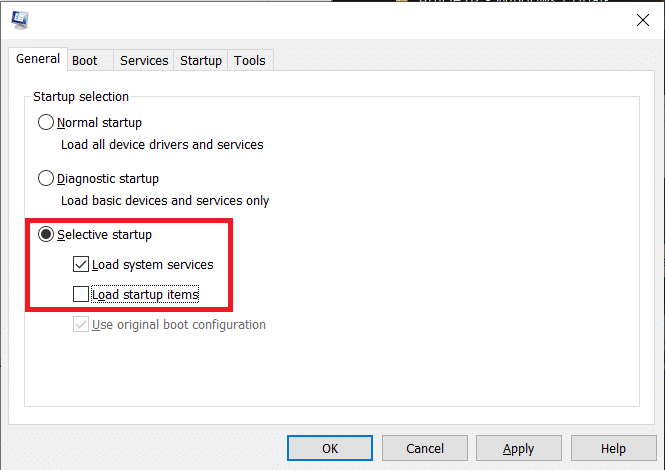
Quindi prova a utilizzare il ripristino del sistema e verifica se riesci a questo errore.
Metodo 2: eseguire Ripristino configurazione di sistema dalla modalità provvisoria
1. Premi il tasto Windows + R, quindi digita msconfig e premi Invio per aprire Configurazione di sistema.
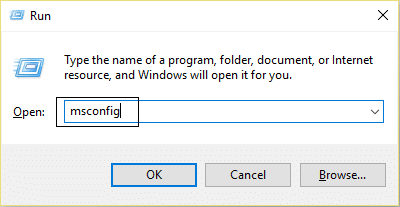
2. Passare alla scheda di avvio e selezionare l' opzione Avvio sicuro.
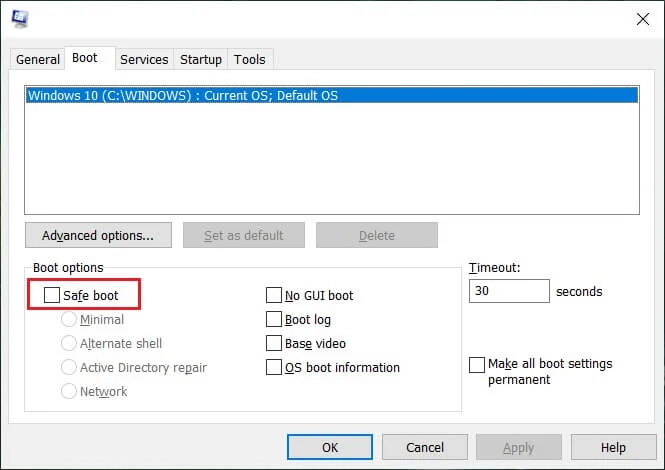
3. Fare clic su Applica, seguito da OK.
4. Riavvia il PC e il sistema si avvierà automaticamente in modalità provvisoria.
5. Premi il tasto Windows + R e digita sysdm.cpl , quindi premi invio.
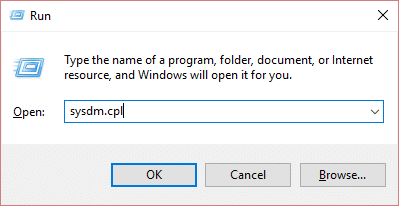
6. Selezionare la scheda Protezione del sistema e scegliere Ripristino configurazione di sistema.
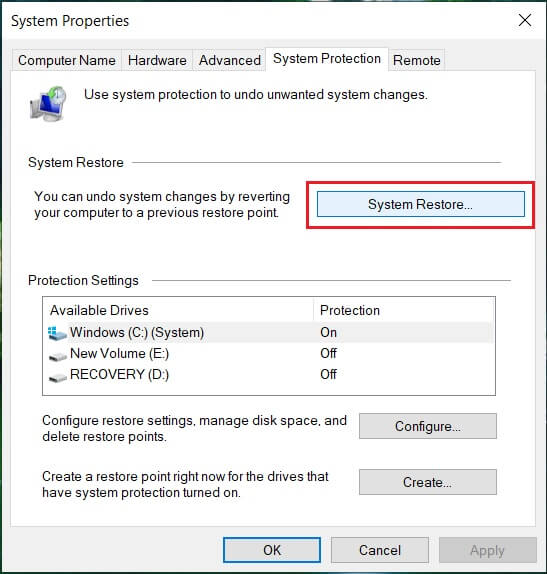
7. Fare clic su Avanti e scegliere il punto di ripristino del sistema desiderato.
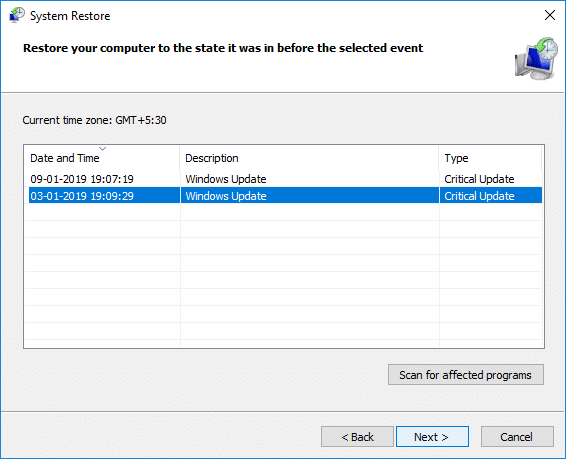
8. Segui le istruzioni sullo schermo per completare il ripristino del sistema.
9. Dopo il riavvio, potresti essere in grado di correggere Ripristino configurazione di sistema non completato correttamente.
Metodo 3: eseguire System File Checker (SFC) e Check Disk (CHKDSK) in modalità provvisoria
Il comando sfc /scannow (Controllo file di sistema) esegue la scansione dell'integrità di tutti i file di sistema Windows protetti e, se possibile, sostituisce le versioni corrotte, modificate/modificate o danneggiate con le versioni corrette.
1. Aprire il prompt dei comandi con diritti amministrativi.
2. Ora nella finestra di cmd digita il seguente comando e premi Invio:
sfc /scannow
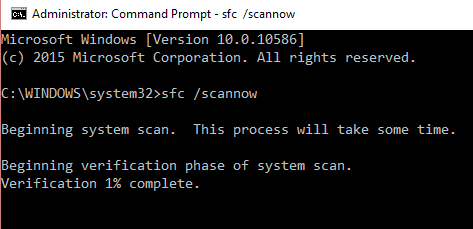
3. Attendere il completamento del controllo file di sistema.
4. Attendi che il processo di cui sopra finisca e digita il seguente comando in cmd e premi Invio:
chkdsk C: /f /r /x
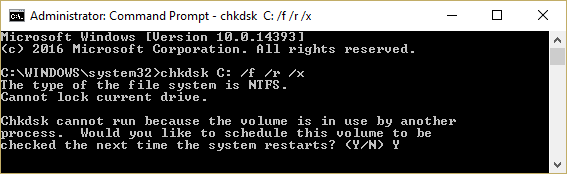
5. Deseleziona l'opzione Avvio sicuro in Configurazione di sistema, quindi riavvia il PC per salvare le modifiche.
Metodo 4: eseguire DISM se SFC non riesce
1. Premi il tasto Windows + X e fai clic su Prompt dei comandi (amministratore).

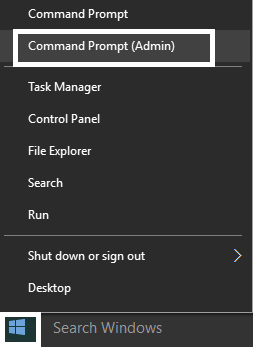
2. Digitare quanto segue e premere Invio:
DISM /Online /Pulizia-immagine /RestoreHealth
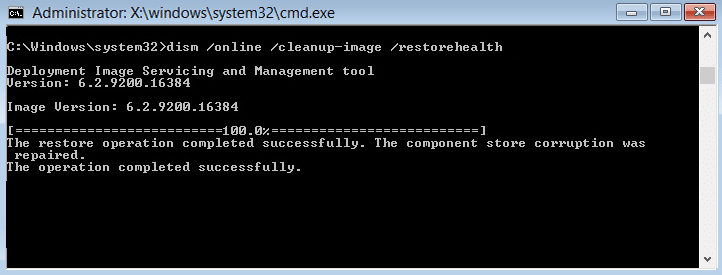
3. Lasciare eseguire il comando DISM e attendere che finisca.
4. Se il comando precedente non funziona, prova quanto segue:
Dism /Image:C:\offline /Cleanup-Image /RestoreHealth /Source:c:\test\mount\windows Dism /Online /Cleanup-Image /RestoreHealth /Source:c:\test\mount\windows /LimitAccess
Nota: sostituire C:\RepairSource\Windows con l'origine di riparazione (disco di installazione o ripristino di Windows).
5. Riavvia il PC per salvare le modifiche.
Metodo 5: disabilitare l'antivirus prima del ripristino
1.Fare clic con il pulsante destro del mouse sull'icona del programma antivirus nella barra delle applicazioni e selezionare Disattiva.
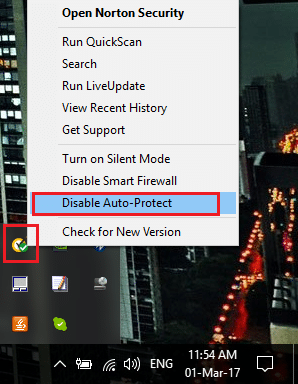
2.Successivamente, seleziona l'intervallo di tempo per il quale l' Antivirus rimarrà disabilitato.
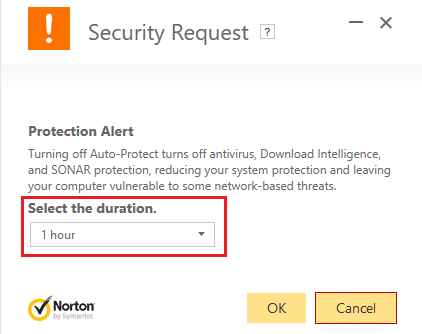
Nota: scegli il minor tempo possibile, ad esempio 15 minuti o 30 minuti.
3. Al termine, prova nuovamente a ripristinare il PC utilizzando Ripristino configurazione di sistema e verifica se l'errore si risolve o meno.
Metodo 6: rinominare la cartella WindowsApps in modalità provvisoria
1. Premi il tasto Windows + R, quindi digita msconfig e premi Invio per aprire Configurazione di sistema.
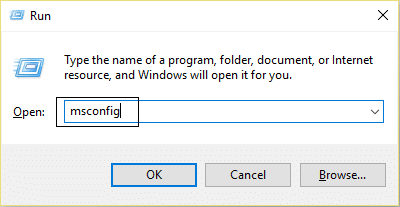
2. Passare alla scheda di avvio e selezionare l' opzione Avvio sicuro.
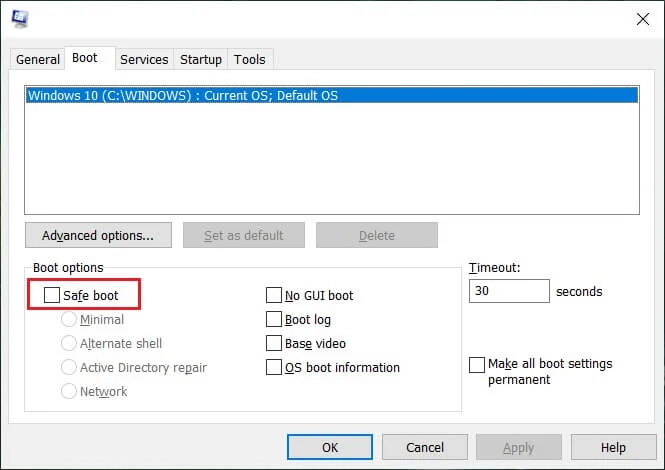
3. Fare clic su Applica, seguito da OK.
4. Riavvia il PC e il sistema si avvierà automaticamente in modalità provvisoria.
5. Premi il tasto Windows + X, quindi seleziona Prompt dei comandi (amministratore).
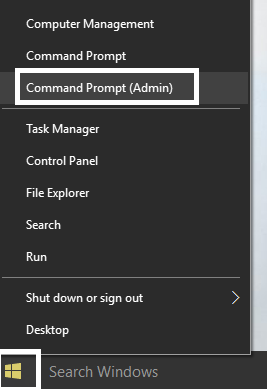
3. Digita il seguente comando in cmd e premi Invio dopo ciascuno:
cd C:\Programmi
takeown /f WindowsApps /r /d Y
icacls WindowsApps /concessione "%USERDOMAIN%\%USERNAME%":(F) /t
attributo WindowsApps -h
rinominare WindowsApps WindowsApps.old
4. Vai di nuovo su Configurazione di sistema e deseleziona Avvio sicuro per avviare normalmente.
5. Se riscontri nuovamente l'errore, digita questo in cmd e premi Invio:
icacls WindowsApps /concessione amministratori:F /T
Questo dovrebbe essere in grado di correggere Ripristino configurazione di sistema non completato correttamente , ma quindi provare il metodo successivo.
Metodo 7: assicurati che i servizi di ripristino del sistema siano in esecuzione
1. Premi i tasti Windows + R, quindi digita services.msc e premi invio.
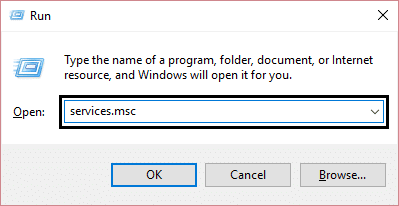
2. Ora trova i seguenti servizi:
Ripristino del sistema
Copia Shadow del volume
Agenda
Provider di copie shadow del software Microsoft
3. Fare clic con il pulsante destro del mouse su ciascuno di essi e selezionare Proprietà.
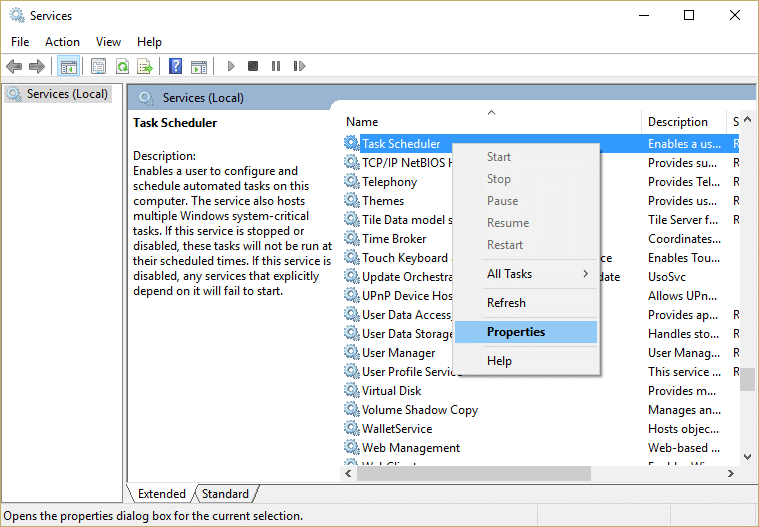
4. Assicurarsi che ciascuno di questi servizi sia in esecuzione, in caso contrario, fare clic su Esegui e impostare il tipo di avvio su Automatico.
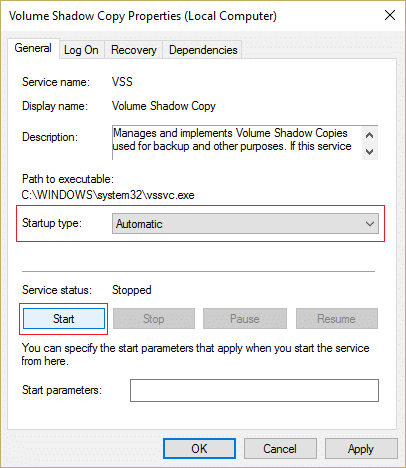
5. Fare clic su Applica, seguito da OK.
6. Riavvia il PC per salvare le modifiche e verifica se è possibile correggere il problema con Ripristino configurazione di sistema non completato correttamente eseguendo Ripristino configurazione di sistema.
Metodo 8: controlla le impostazioni di protezione del sistema
1. Fare clic con il pulsante destro del mouse su Questo PC o Risorse del computer e selezionare Proprietà.
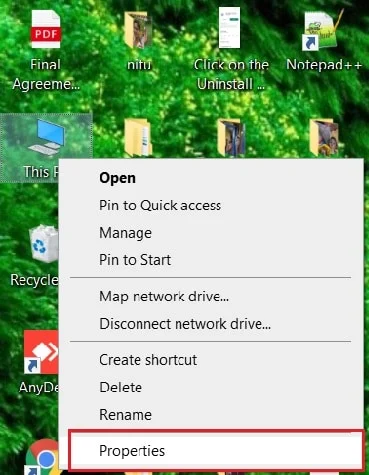
2. Ora fai clic su Protezione del sistema nel menu a sinistra.
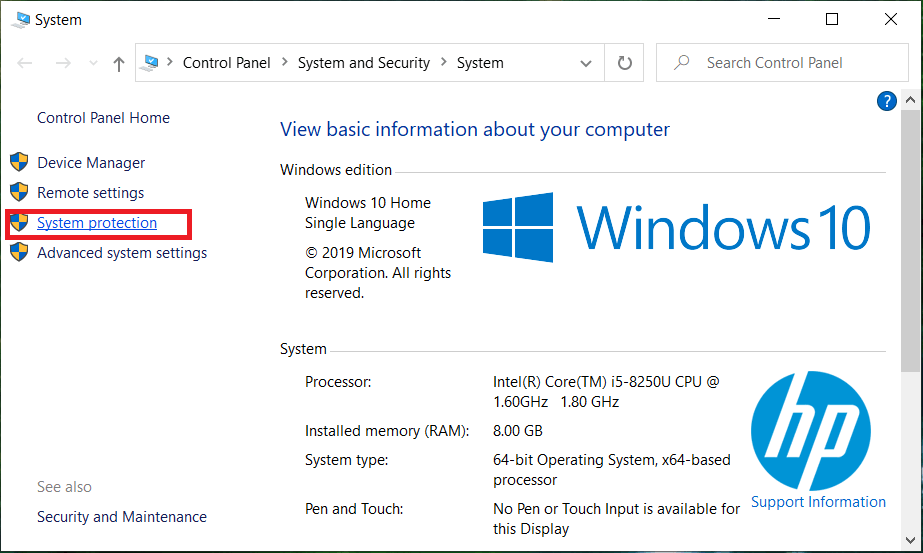
3. Assicurati che il tuo disco rigido abbia il valore della colonna di protezione impostato su ON se è su Off, quindi seleziona l'unità e fai clic su Configura.
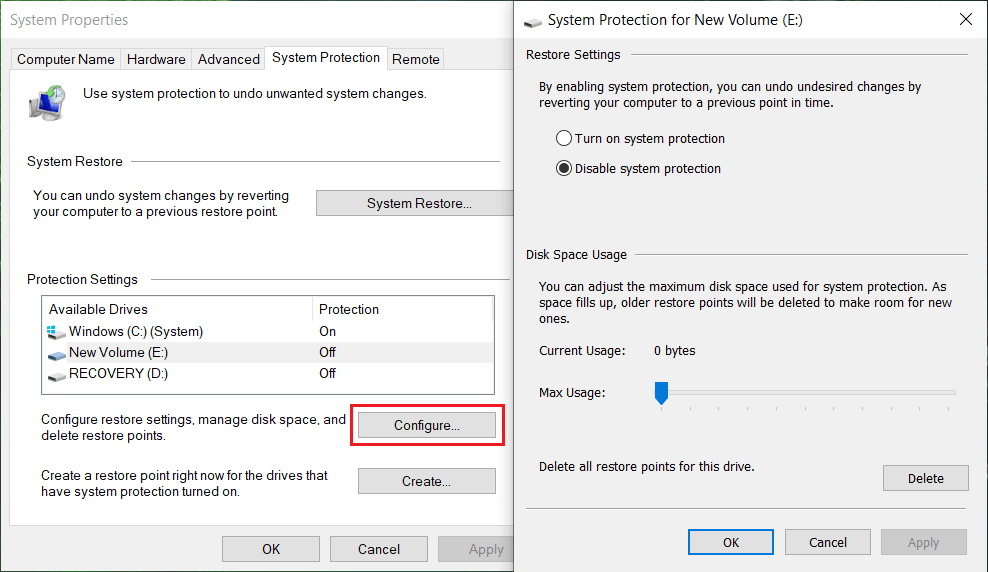
4. Fare clic su Applica, seguito da OK e chiudere tutto.
5. Riavvia il PC per salvare le modifiche.
Consigliato;
- Correggi l'errore 0x8007025d durante il tentativo di ripristino
- Correggi l'errore 0x8007000e che impedisce i backup
- Disabilita Snap Pop-up durante lo spostamento di Windows
- Correggi l'errore di ripristino del sistema 0x80070091
Hai risolto con successo Ripristino configurazione di sistema non completato correttamente il problema , ma se hai ancora domande su questa guida, non esitare a chiedere nella sezione commenti.
